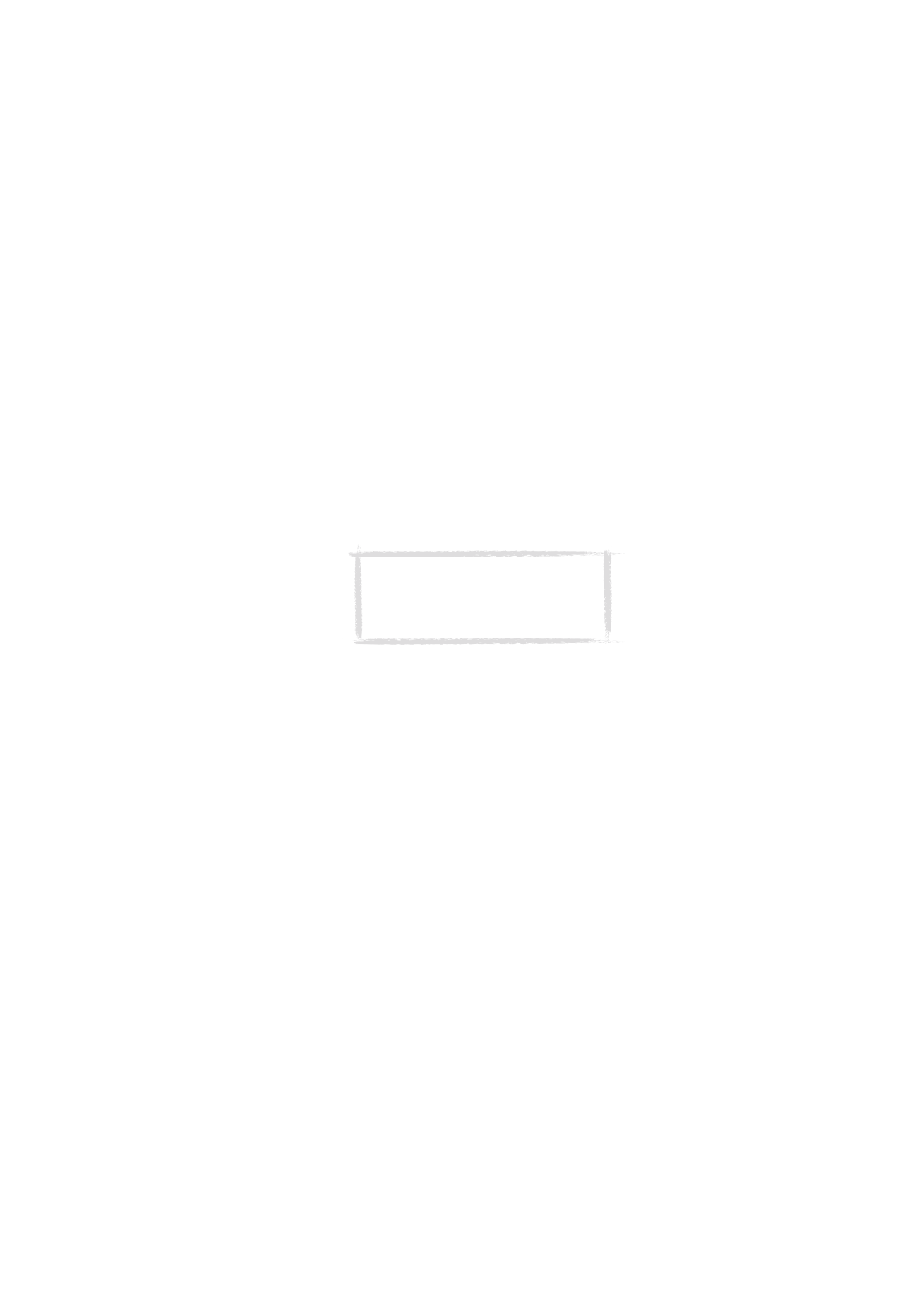
Pour créer des fiches de contact
1 Pour créer une nouvelle fiche de contact, appuyez sur Nouvelle fiche dans
la fenêtre principale Annuaire.
2 Quand la nouvelle fiche de contact s’ouvre, entrez les infos du contact
dans les différents champs. Pour vous déplacer d’un champ à un autre, uti-
lisez les touches de direction. Vous pouvez ajouter des lignes aux champs
Adresse et Note à l’aide de la touche Entrée.
3 Pour revenir à l’Annuaire, appuyez sur Fermer.
Info : Il est possible d’importer les annuaires
d’un PC ou de certains appareils portatifs à
l’aide du programme IntelliMigrate qui se
trouve sur le CD-ROM fourni dans
l’emballage du communicateur.

46
©2000 Nokia Mobile Phones. All rights reserved.
Lorsque vous enregistrez des numéros de téléphone ou des séquences DTMF,
vous pouvez utiliser des tirets et des espaces pour améliorer l’aspect des
chaînes de caractères. Cela n’aura aucune incidence sur la façon dont les
numéros sont composés ou les signaux DTMF envoyés.
Pour ajouter de nouveaux champs à une fiche de contact
1 Appuyez sur Champs dans la fiche contact actuellement ouverte.
Reportez-vous à la figure 2.
2 Appuyez sur Ajouter champ.
3 Sélectionnez un champ et appuyez sur Valider. Il ne peut y avoir qu’un seul
champ Nom, Profession, Société, Note et Mot de passe.
Pour personnaliser l’intitulé d’un champ
1 Appuyez sur Champs dans la fiche contact actuellement ouverte.
2 Sélectionnez un champ et appuyez sur Changer étiquette.
Figure 2
Info : En tapant les numéros de téléphone
dans les champs Tél , si vous stockez un
caractère + devant le code du pays, cela
vous permet d’utiliser le même numéro de
téléphone à l’étranger.
Remarque : Le champ Tél/Fax permet d’alterner des
appels, le champ Tél(Serveur) permet d’envoyer des
réservations d’événement à des serveurs d’agendas
distants, et le champ Mot de passe est utilisé pour
le mot de passe des réservations sur agenda.
Reportez-vous à ”Appels multiples” à la page 56, et
à ”Réservation sur agenda” à la page 120.
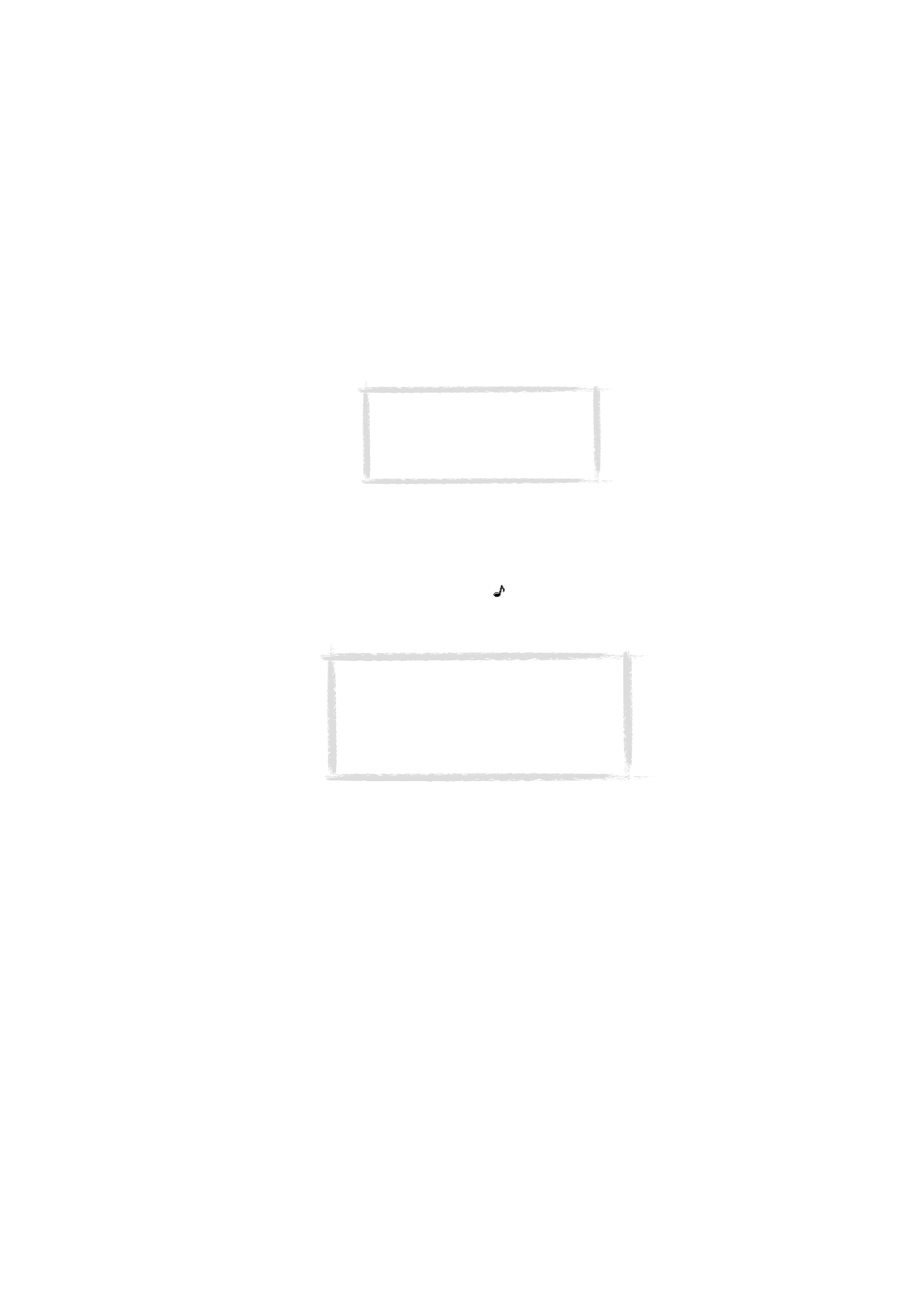
47
©2000 Nokia Mobile Phones. All rights reserved.
3 Sélectionnez l’un des intitulés prédéfinis ou descendez jusqu’au champ
contenant une ligne pointillée et saisissez le texte de l’intitulé, par exem-
ple, Modem, puis appuyez sur Valider.
Pour retirer le champ sélectionné, appuyez sur Supprimer champ. Le champ
Nom ne peut pas être enlevé.
Options de fiches de contact
Quand vous appuyez sur Options dans une fiche de contact ouverte, vous
disposez alors des options suivantes :
Sonnerie — Vous avez la possibilité de spécifier une sonnerie spécifique pour
chaque contact se trouvant dans l’Annuaire. Sélectionnez une sonnerie dans
la liste et appuyez sur Valider. L’ icône
apparaît en haut de la fiche de
contact. Reportez-vous à la figure 2. Pour pouvoir utiliser cette fonctionnalité,
le paramètre Tonalités individuelles doit d'abord être activé. Reportez-vous au
chapitre ”Paramétre Téléphone” à la page 59.
Image attachée — Vous avez la possibilité de joindre une photo du contact à sa
fiche. Vous pouvez alors envoyer la photo avec une carte de visite. La photo
apparaît alors à l'écran quand la personne vous appelle. La photo doit d’abord
être stockée au format JPEG dans le sous-dossier des Images contacts du
dossier des Fichiers téléchargés, où elle est alors sélectionnée. Choisissez une
photo et appuyez sur Valider.
Lorsqu'une photo est jointe à une fiche de contact, ses dimensions sont
réglées automatiquement. Si la fiche de contact possédait déjà une photo,
celle-ci est remplacée par la nouvelle photo jointe. Si vous souhaitez
conserver la photo originale, copiez-la en la renommant, ou déplacez sa copie
dans un autre dossier, avant de joindre la nouvelle photo.
Remarque : N’oubliez pas de mettre les
numéros de téléphones sans fil dans les
champs Tél(GSM) des fiches de contact.
Sinon vous ne pouvez pas envoyer de
messages SMS à ces numéros.
Remarque : si le communicateur ne peut trouver la
carte de contact appropriée dans un délai de trois
secondes à compter de la réception d'un appel
entrant, La sonnerie par défaut Nokia tune
remplacera la sonnerie sélectionné par l'utilisateur.
Cela peut se produire si des centaines de cartes de
contact sont stockées dans votre communicateur.
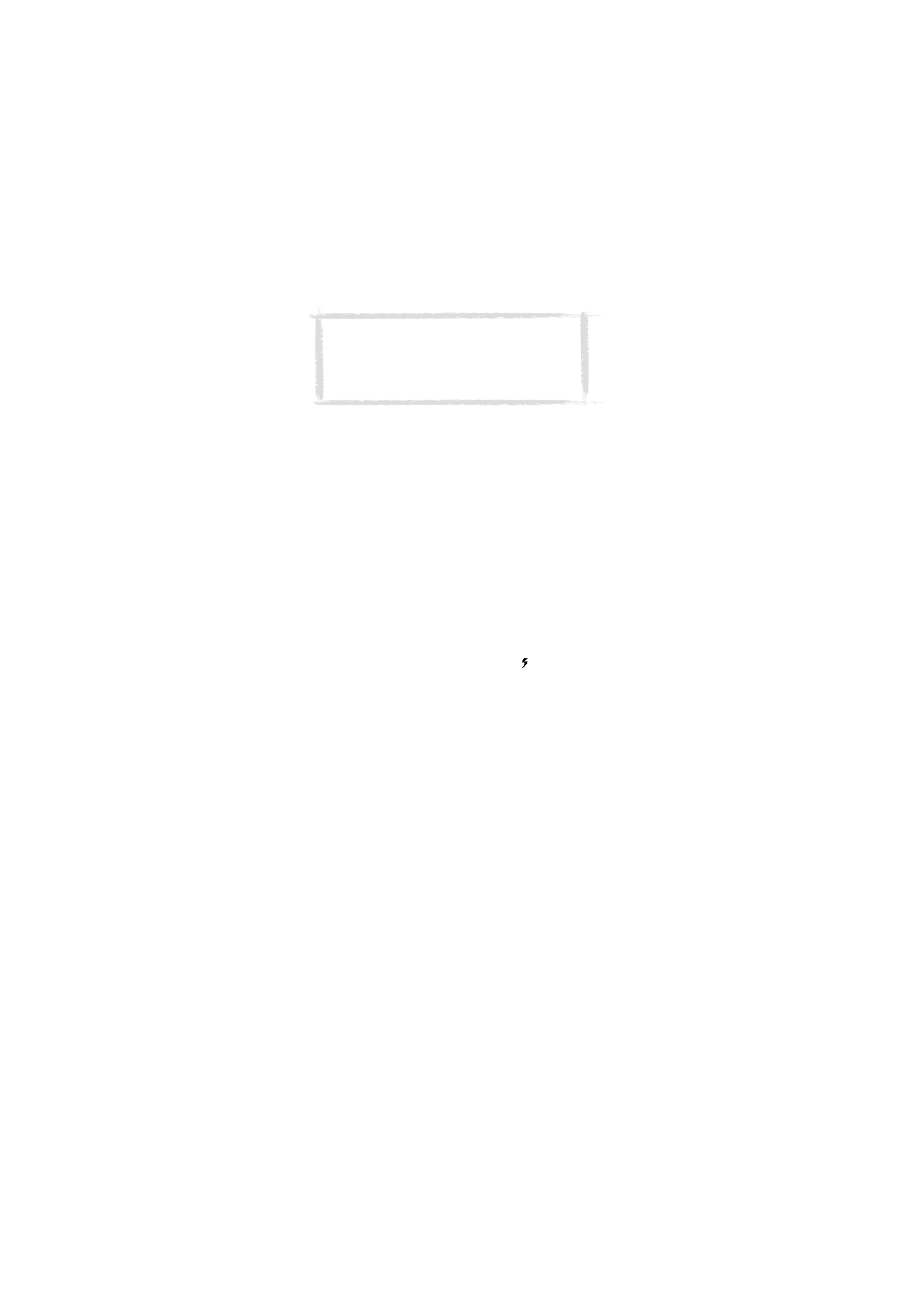
48
©2000 Nokia Mobile Phones. All rights reserved.
Appels abrégés — Vous avez la possibilité de spécifier un numéro d’appel
abrégé pour la fiche de contact sélectionnée.
Pour définir les appels abrégés
La fonction Appels abrégés est un moyen rapide d’appeler des numéros dont
vous vous servez fréquemment. Vous avez la possibilité d’assigner des appels
abrégés à huit numéros de téléphone. Le numéro 1 est réservé à l’appel de
votre boîte aux lettres vocale. Pour plus de détails sur l’utilisation des appels
abrégés, reportez-vous aux indications données dans ”Pour utiliser des appels
abrégés” à la page 156.
1 Appuyez sur Options dans une fiche de contact ouverte et sélectionnez
Appels abrégés. Tous les champs de numéro de téléphone de la fiche de
contact s’affichent.
2 Sélectionnez le champ auquel vous souhaitez attribuer une numérotation
abrégée et appuyez sur Changer.
3 Sélectionnez un numéro et appuyez sur Valider. Le numéro d’appel abrégé
sera indiqué dans la fiche de contact par l’icône .
Reportez-vous
à la fi-
gure 2.
Pour modifier ou supprimer des appels abrégés
1 Sélectionnez l’appel abrégé que vous souhaitez modifier ou supprimer et
appuyez sur Changer.
2 Déplacez le cadre de sélection vers le nouvel emplacement et appuyez sur
Valider. Si vous souhaitez supprimer l’emplacement d’un appel abrégé,
choisissez Aucun.
Pour stocker des signaux DTMF
Pour plus de détails sur l’envoi de signaux DTMF, reportez-vous à ”Appels
multiples” à la page 56 ou ”Pour envoyer des signaux DTMF” à la page 157.
Si vous avez besoin d’un numéro de téléphone DTMF et d’un numéro vocal
pour le contact, stockez la séquence DTMF dans le champ Tél , auquel cas le
numéro de téléphone et la séquence DTMF doivent être séparés par un des
caractères spéciaux du tableau 1. Ou ajoutez un champ DTMF à la fiche de
contact avec la commande Ajouter champ.
Remarque : Si vous voulez joindre une photo à
une fiche de contact qui se trouve dans la base
de données contacts de la carte mémoire, la
photo doit d’abord être stockée dans le dossier
images contact de la carte mémoire.

49
©2000 Nokia Mobile Phones. All rights reserved.
Utilisation du bouton des Menus
En appuyant sur le le bouton Menu dans une fiche de contact ouverte, vous
ouvrez une nouvelle série d’options :
Copier fiche — Crée une copie de la fiche courante.
Copier contenu — Copie le contenu de la fiche dans le presse-papiers. Vous
pouvez ajouter ces informations aux documents en appuyant sur Ctrl-V.
Fiche suivante (Ctrl-N) — Ouvre la fiche de contact suivante dans le répertoire.
Fiche précédente (Ctrl-P) — Ouvre la fiche de contact précédente dans le
répertoire.
Récupérer — Si vous avez sélectionné le champ URL d’une fiche de contact
avec le cadre de sélection, en appuyant sur Récupérer vous démarrez
l’application WWW et ouvrez une connexion à la première adresse URL se
trouvant dans le champ.
Appartient aux groupes — Indique tous les groupes dont le contact actuel est
membre.
Pour visualiser les infos contact de votre carte SIM
1 Appuyez sur le bouton Menu dans l’Annuaire de contacts et sélectionnez
l’optionMémoire carte SIM.
2 À l’aide du cadre de sélection, sélectionnez le contact et appuyez sur
Ouvrir.
Pour ajouter un nouveau contact à la mémoire de la carte SIM, appuyez sur
Nouveau.
Pour retirer le ou les contact(s) sélectionné(s) de la mémoire de la carte SIM,
appuyez sur Supprimer.
Pour revenir à la fenêtre principale de l’Annuaire, appuyez sur Fermer.
Si vous appuyez sur le bouton Menu dans l’affichage du contenu SIM, vous
disposez alors des options suivantes :
Charactère
Fonction
* et #
Peuvent être utilisés si le service DTMF les demande.
p (pause)
Insère une pause de 2,5 secondes avant ou entre les
chiffres DTMF.
w (attente)
Quand le caractère ”w” est stocké dans une séquence, le
reste de la séquence n’est pas envoyé tant que vous
n’appuyez pas sur Envoyer de nouveau dans l’application
Téléphone.
Tableau 1
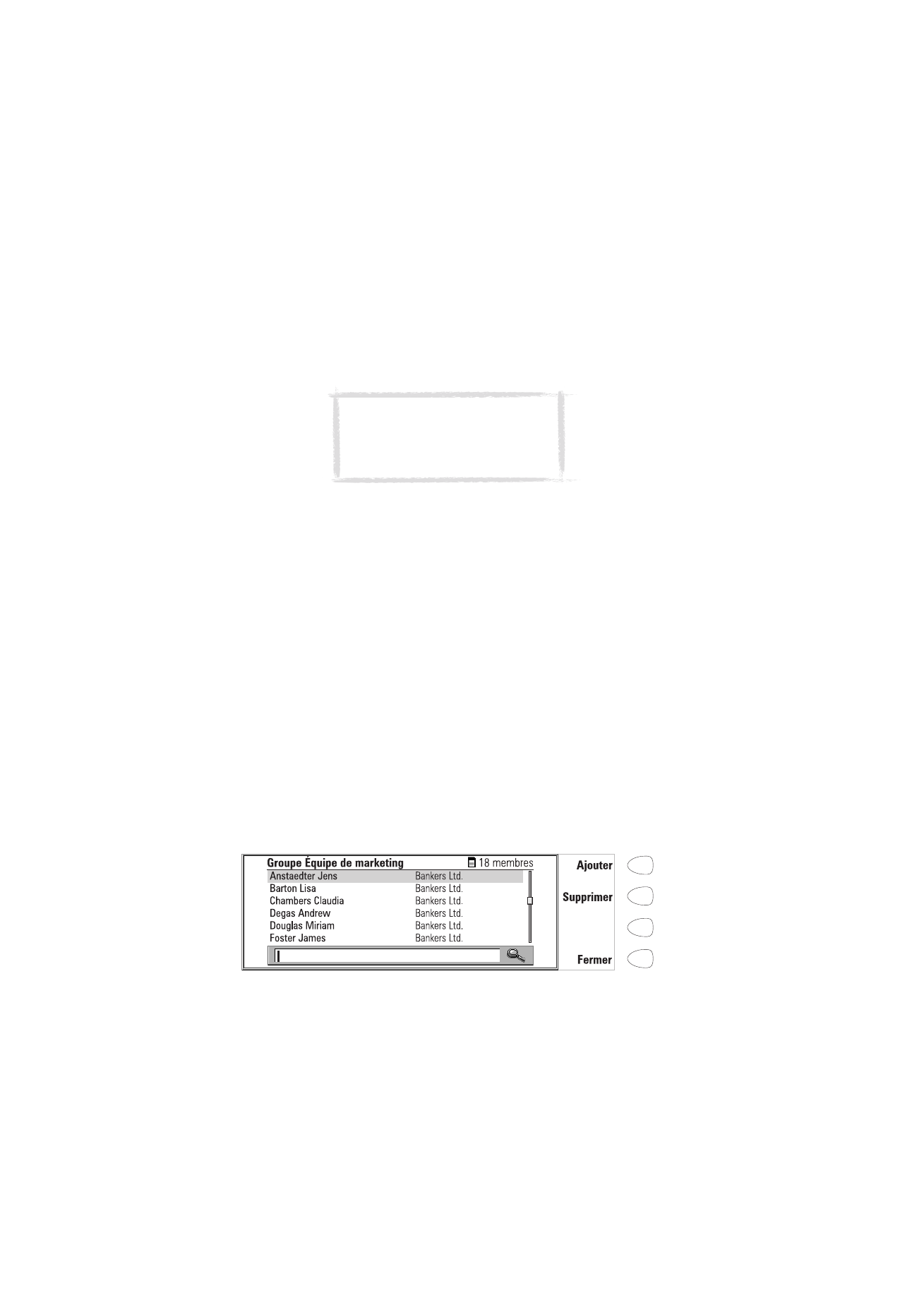
50
©2000 Nokia Mobile Phones. All rights reserved.
Trier par nom/Trier par emplacement — Classe les contacts par ordre
alphabétique ou dans l’orde de leur position dans la mémoire.
Copier fiches de contact SIM — Copie la ou les fiches de contact
sélectionnée(s) dans l'Annuaire.
Info SIM — Indique la quantité de données se trouvant dans la mémoire SIM.